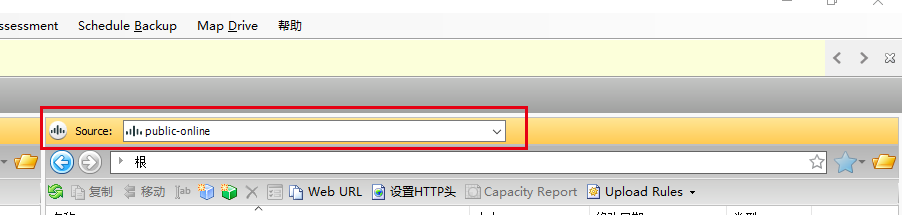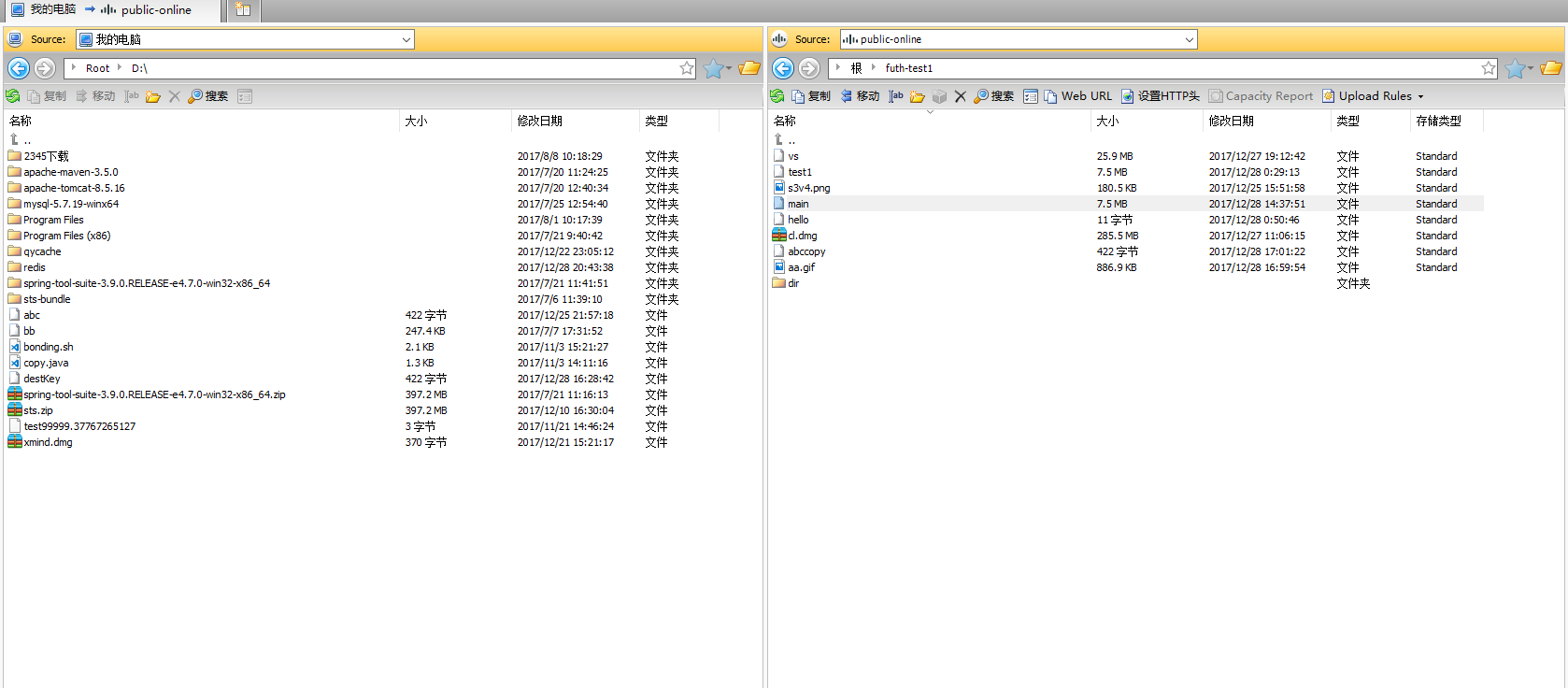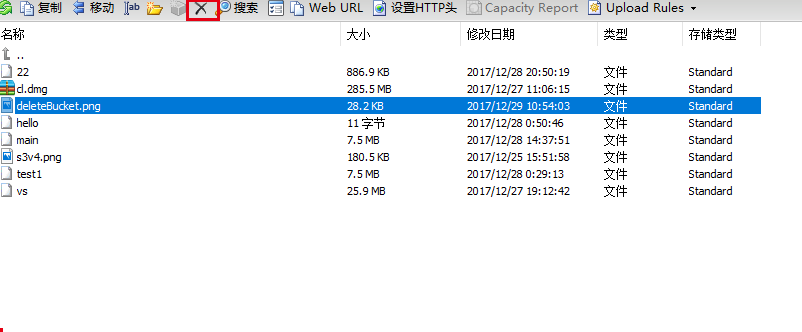Cloubberry Explore使用手册¶
增加用户¶
- 点击文件
- Add New Acounts
- 选择Cisco
- 输入显示名,自己的标识
- 设置Endpoint
- Access Key ID(使用注册NOS得到的AK)
- Secret Access Key(使用注册NOS得到的SK)
- 是否使用SSL,用不用都可以
- Signature Version(v2,v4都可以)
- 点击测试连接,看是否OK,如果不OK,查看是否设置有问题
- 点击确定即可添加用户
Attention
cloudberrylab explore 免费用户在上传大文件时不提供分块上传,NOS也不支持超过100MB的文件
选择账号¶